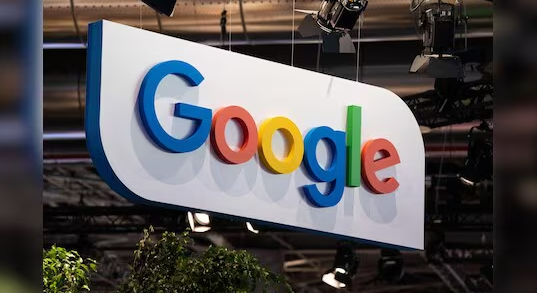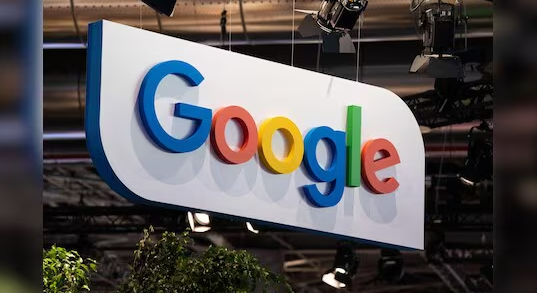
以下是谷歌浏览器插件权限管理策略:
1. 进入
扩展程序管理页面:打开Chrome浏览器,点击右上角的三个点图标,选择“更多工具”,然后点击“扩展程序”,进入扩展程序管理页面。或者在
地址栏输入`chrome://extensions/`并按回车键直接进入。
2. 查看已安装
扩展程序权限:在扩展程序管理页面,会看到所有已安装的扩展程序列表。找到你想要管理权限的扩展程序,点击它旁边的“详细信息”按钮(通常是一个小箭头或省略号图标)。在弹出的窗口中,会看到一个名为“站点访问权限”的部分,这里列出了该扩展程序可以访问的所有网站及其权限状态。
3. 调整特定
网站权限:对于某些扩展程序,可能需要根据不同的网站来设置其权限。在“站点访问权限”部分,可通过开关来启用或禁用特定网站的权限。例如,某个
广告拦截插件可能在某些正规网站上不需要拦截广告,就可以在这里关闭该网站的广告拦截权限。
4. 管理扩展程序整体权限:除了针对特定网站的权限设置,还可以对扩展程序的整体权限进行管理。在扩展程序的详细信息页面中,可查看该扩展程序所请求的各种权限,如读取浏览历史、修改网页内容等。如果发现某些权限是不必要的,可以考虑卸载该扩展程序,或者寻找功能类似但权限更合理的替代插件。
5. 定期审查和更新权限:随着使用需求的变化和插件的更新,应定期对扩展程序的权限进行审查。及时移除不再需要的扩展程序,以及调整已安装扩展程序的权限,确保浏览器的安全性和性能不受影响。